添加本地打印机选择哪个端口 打印机端口设置介绍
添加本地打印机是计算机使用中常见的一项任务,而选择正确的端口是确保打印机正常工作的关键步骤之一。下面将介绍添加本地打印机时如何选择正确的端口以及如何添加本地打印机,如果您正好有需要,请关注收藏哦!
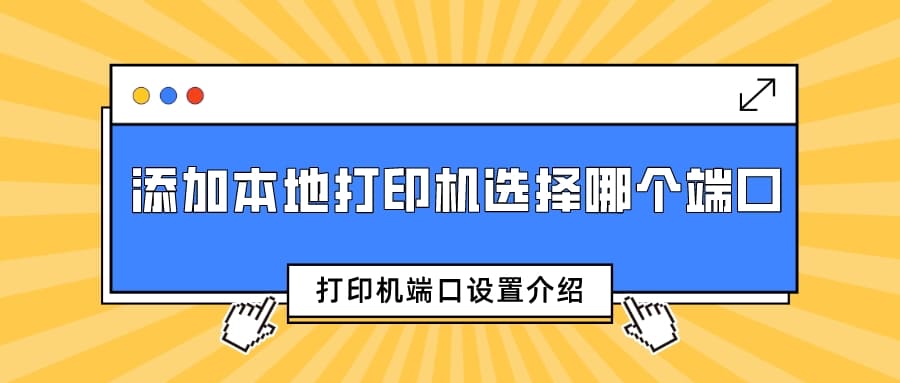
一、选择正确的端口类型
1、USB端口:如果您的打印机支持USB连接,您可以选择USB端口。USB是一种通用的连接方式,适用于大多数现代操作系统。您可以通过将USB线插入计算机的USB端口和打印机的USB接口,然后按照提示进行安装。
2、LPT(并口)端口:LPT端口是一种较旧的连接方式,但在一些老式打印机中仍然使用。如果您需要使用LPT端口连接打印机,请确保您的计算机具有LPT接口,并将打印机的LPT线插入计算机的LPT端口。
3、网络端口(以太网):如果您的打印机支持网络连接,您可以选择以太网端口。通过将打印机连接到局域网,您可以在多个计算机上共享打印机。
这里给大家介绍一种简便的连接共享打印机的方法,您可以在“打印机卫士”里进入“网络打印机”,输入共享打印机的IP地址,再选择对应的打印机型号即可。

 好评率97%
好评率97%
 下载次数:4812707
下载次数:4812707
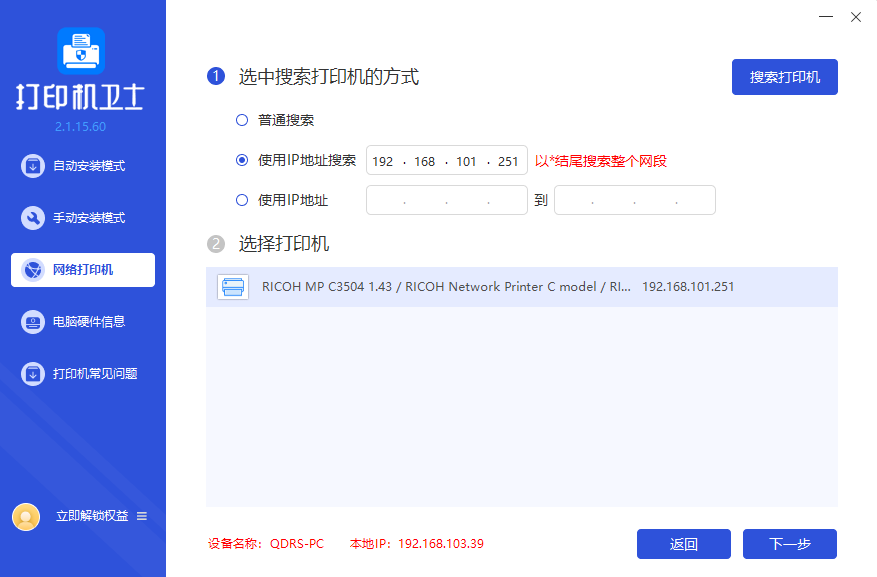
此外,您如果需要安装打印机驱动,也可以通过打印机卫士进行自动安装或者手动安装,有其他打印机故障的也可以点击“立即检测”进行检测。
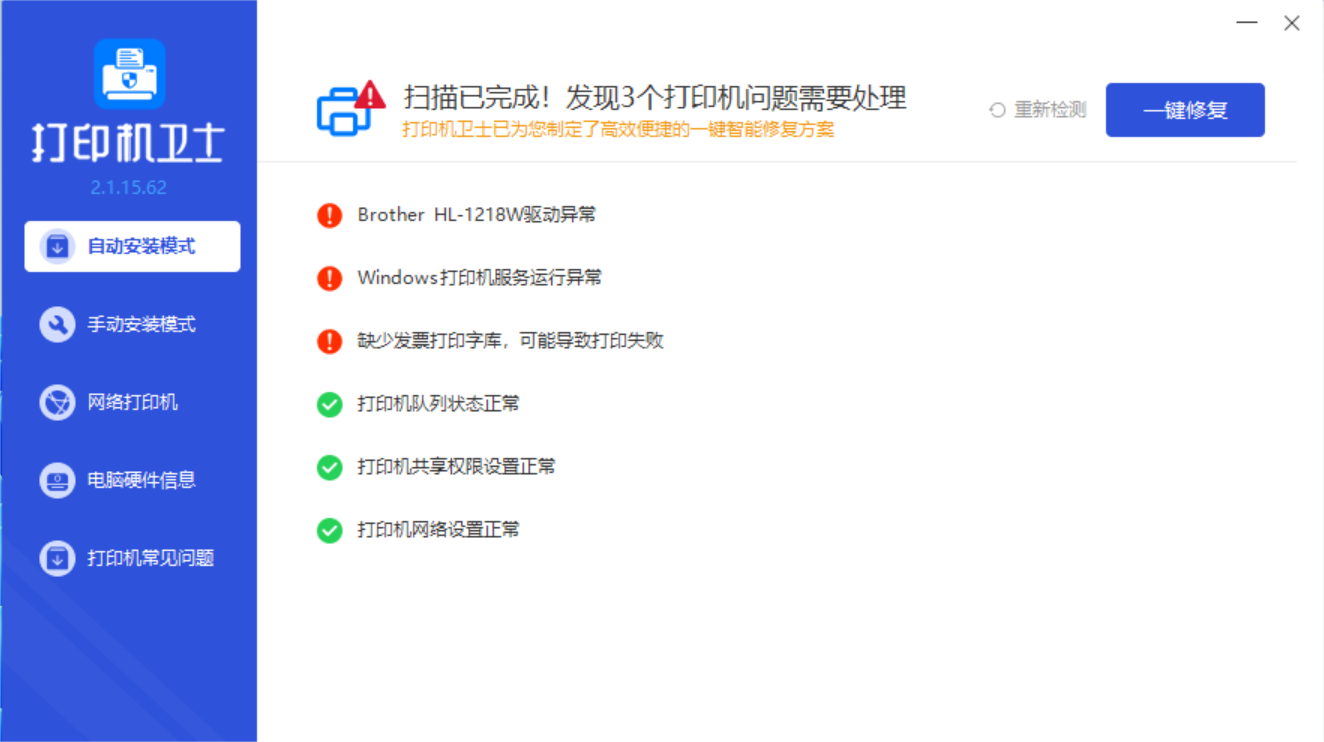
二、添加本地打印机的步骤
1、打开“控制面板”,选择“设备和打印机”,点击“添加打印机”。
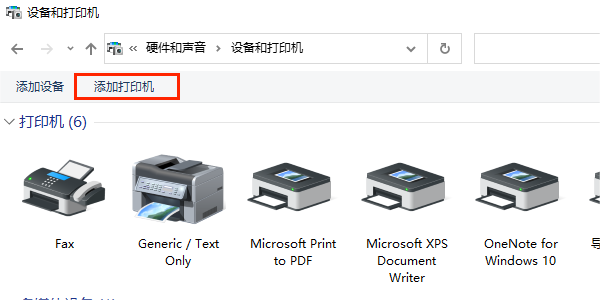
2、选择正确的端口类型,如串口或并口。如果使用USB端口连接打印机,需要选择“USB001”或“USB002”等相应的USB端口。如果使用网络端口连接打印机,需要选择相应的网络端口。
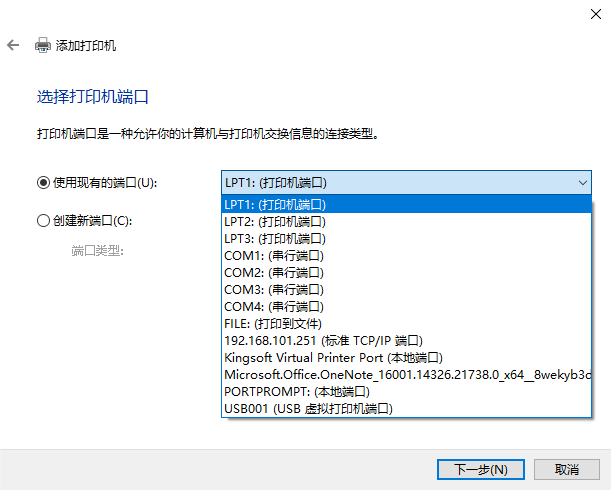
3、点击“下一步”,进入“打印机厂商”选择窗口。选择正确的打印机厂商,如兄弟、佳能、惠普等。
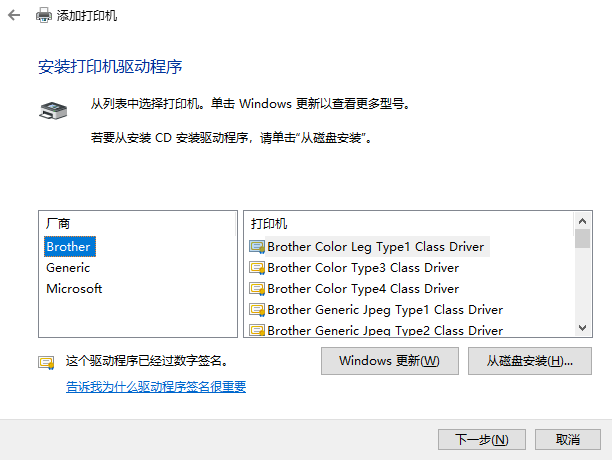
4、点击“下一步”,选择正确的打印机型号,根据实际需求进行选择。

5、点击“下一步”,进入“命名打印机”窗口。可以为打印机设置一个名称,方便后续使用和管理。
6、点击“下一步”,设置打印机的相关属性,如打印质量、纸张大小、墨水类型等。

7、点击“完成”,完成打印机的添加操作。
以上就是添加本地打印机选择哪个端口以及添加本地打印机的步骤介绍。希望对你有所帮助。如果有遇到打印机连接、共享、报错等问题,可以下载“打印机卫士”进行立即检测,只需要一步便可修复问题,提高大家工作和打印机使用效率。